使用过演示文稿的朋友们都知道,常常会在幻灯片的内容上使用超链接可以快速翻到需要的那一页幻灯片。下面小编就来告诉大家如何在WPS演示中使用超链接的命令,一起来看看吧。新建默认模板wps演示文稿,内容版式为空白版式。单击在线素材中的目录项,单击目录选项卡,选中其中一种目录,右击选择快捷菜单中的“插入&rd......
WPS word一键添加简历模板实例教程
WPS教程
2021-11-13 11:16:46
当我们毕业季需要面试的时候,一份干净简洁的简历就必不可少了,那么对于WPS小白来说,制作一份简历就太难了,没关系,WPS为大家准备了非常多各式各样的简历模板哦,今天我们就来教大家,如何一键添加简历模板,具体怎么操作呢,一起来学习一下吧。

一键添加简历模板
首先,我们进入WPS的新建页面,选择文字。
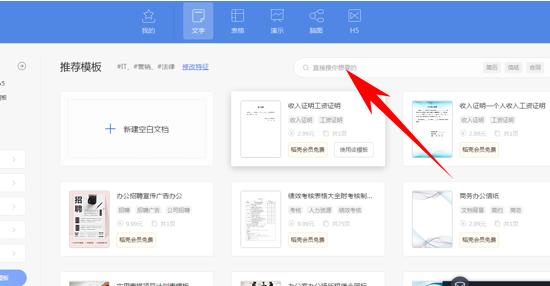
然后在搜索处输入简历,我们看到下拉菜单当中有好多简历的搜索项。
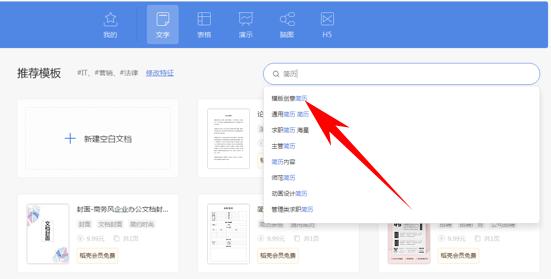
然后我们就可以看到WPS为我们准备了各种各样的简历,大家可以选择加入稻壳会员,拥有海量内容,当然我们也可以找到一个免费的简历,如下图所示,单击免费使用。
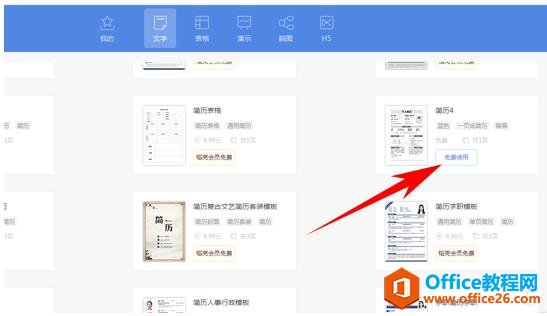
这样我们看到,简历模板就已经成功添加到文档当中了。
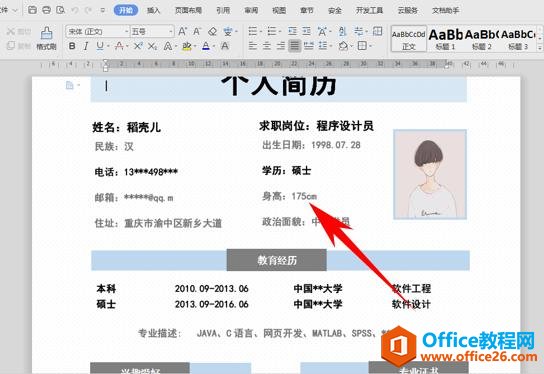
标签: word一键添加简历模板
相关文章





